


在Win11系统中,控制面板是一个重要的管理工具,用户可以通过控制面板进行系统设置、硬件配置以及其他一系列系统管理操作。然而,由于Windows 11带来了全新的用户界面设计和设置布局,有些用户可能会感到困惑,不知道如何打开控制面板。因此,了解如何在Windows 11中打开控制面板是非常重要的。本文将介绍几种简单的方法,帮助您在Windows 11系统中快速打开控制面板。
方法一:
1、在 Windows 11 系统桌面下方的搜索框中直接输入“控制面板”以打开。
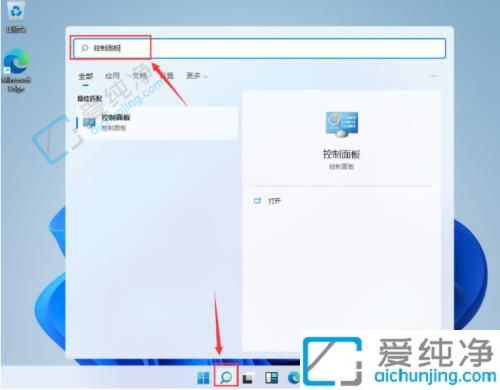
2、在搜索结果中点击“控制面板”即可进入。
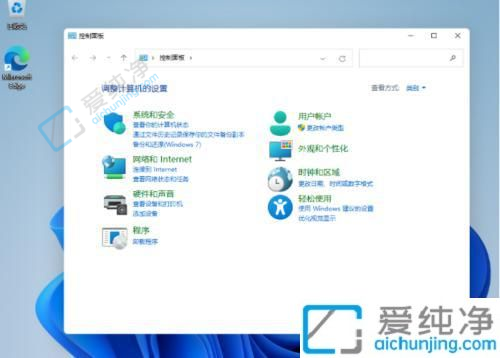
方法二:
1、在 Windows 11 桌面上定位“回收站”图标,点击并移到“桌面”。
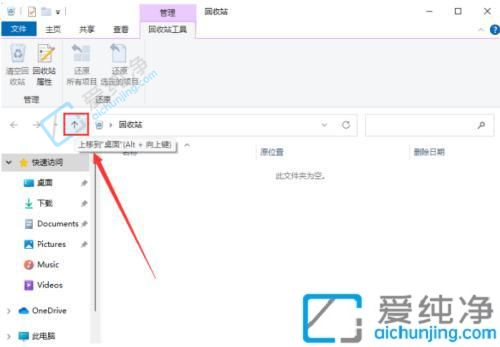
2、从这里可以轻易找到并打开控制面板。
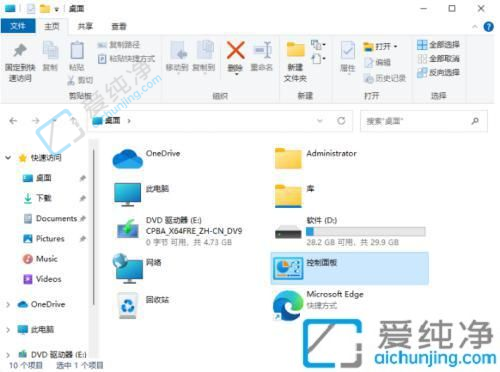
通过本文介绍的几种方法,您现在应该已经学会了在Windows 11系统中打开控制面板。无论是通过快捷键、搜索功能还是通过设置菜单,您都可以方便地访问控制面板,进行系统设置和管理。控制面板是Windows系统中一个强大的工具,让您可以调整各种设置,个性化您的操作系统体验。
| 留言与评论(共有 条评论) |